El OnePlus 5 sigue siendo tendencia. Desde su salida al mercado te hemos traído información variada sobre el dispositivo. Y no solo cosas malas. Hoy te explicamos cómo habilitar los gestos de pantalla en el OnePlus 5 para tener accesos directos y atajos a diferentes funcionalidades del terminal. Y podrás acceder directamente con la pantalla apagada.
Cómo utilizar la pantalla dividida en el OnePlus 5
A todos nos gusta que nuestro smartphone sea el más rápido. Disfrutamos con la velocidad de procesamiento a la hora de abrir apps o cambiar entre aplicaciones. Muchos fabricantes tienen atajos a la cámara desde el botón de encendido o desde el sensor de huellas. Pero OnePlus aumenta estas posibilidades permitiendo dibujar letras con la pantalla apagada. Previa configuración, cada una de ellas ejecutará una tarea. Aquí te explicamos como.
Accede a tus atajos desde la pantalla apagada de tu OnePlus 5
Una de las cosas más importantes y valoradas que tiene OnePlus y en concreto el OnePlus 5 es su software. Un sistema prácticamente stock pero que añade diferentes modificaciones para hacer la experiencia más pulida y mejorada. Cambios sutiles que no parecen notarse a simple vista pero que mejoran mucho la usabilidad.
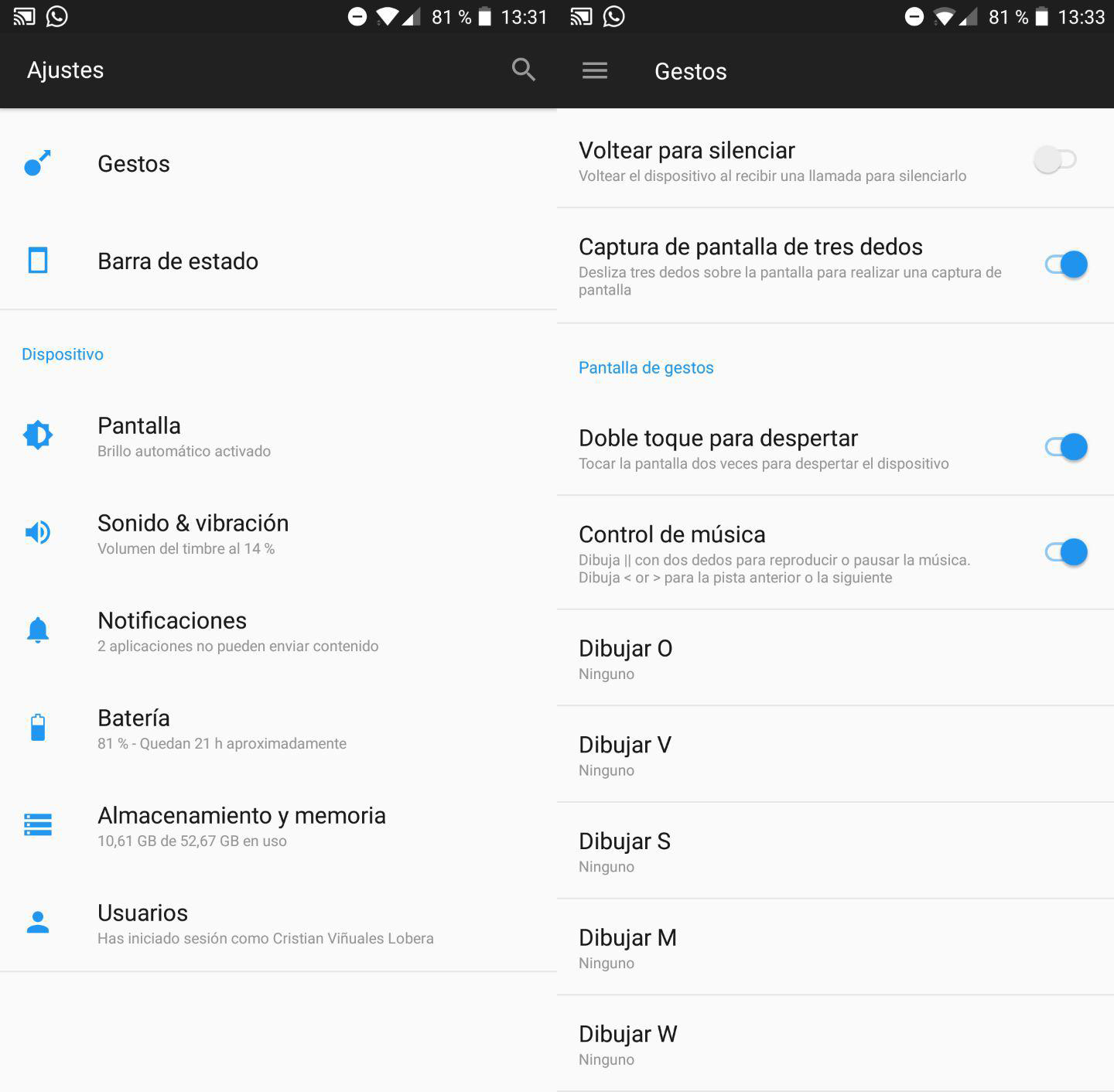
Una de esas mejoras de las que hace gala es la capacidad de hacer gestos en la pantalla que redirijan a distintas aplicaciones. Desde el menú de Ajustes, en el apartado Gestos podremos encontrar todas las configuraciones. Tenemos hasta cinco posibles letras a las que poder asignarle una aplicación. Al dibujar esta letra sobre la pantalla apagada nos abrirá la aplicación seleccionada. Además podremos controlar la música pausando o cambiando de pista simplemente dibujando ||, < o >. No podía faltar el doble toque para despertar, también disponible en estos ajustes.
Además tenemos un par de gestos del sistema donde poder silenciar una llamada con solo voltear el terminal y hacer una captura de toda la pantalla deslizando tres dedos. Como veis, muchas posibilidades las que nos ofrece OnePlus, una de las marcas que más cuida su software. Y son estos pequeños añadidos los crean una experiencia de usuario mejorada.
Cómo configurar el botón de notificaciones en el Oneplus 5


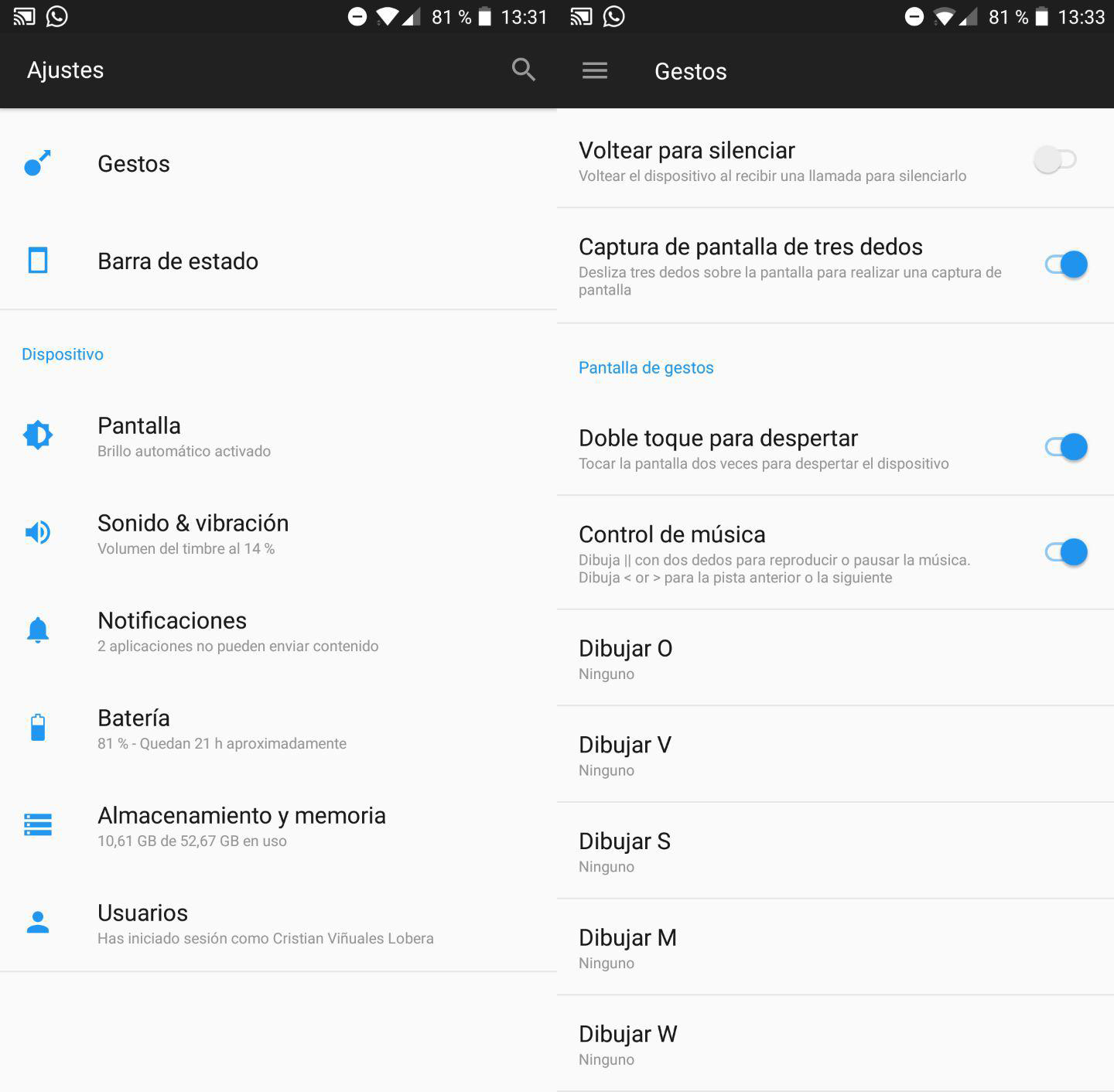






 ProAndroid
ProAndroid




